这节课我们来学习复制过来的表格过大超出了Word文档的版面应该如何来调整?我们现在使用的软件是word2016 。在工作当中经常需要复制excel表格然后粘贴到word文档,但是由于表格过大粘贴过来的表格超出了版面的范围,像这种情况应该怎么办?我们看一下具体操作 。
·打开一个word表格 , 选中这个表格复制 。
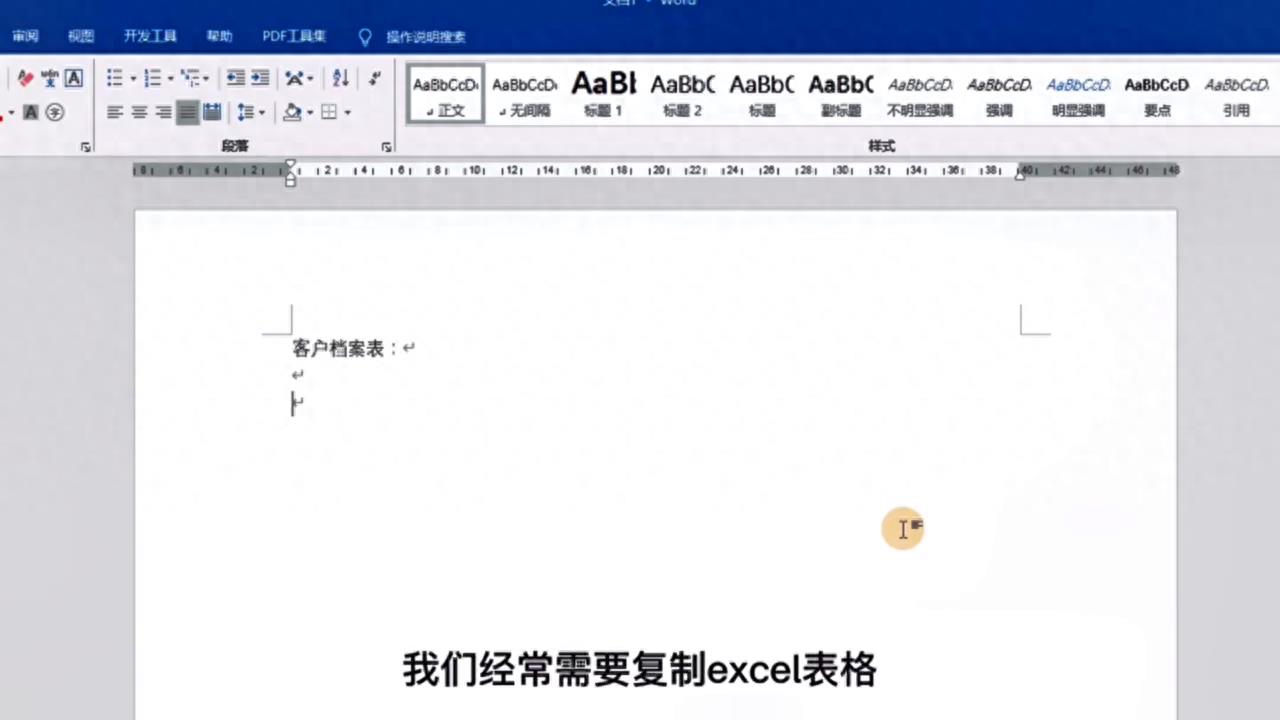
文章插图
·再打开word文档 , 选择粘贴位置,单击鼠标右键选择保留原格式 , 这样就把 excel表格复制过来了 。
·我们看到这个表格过大超出了板面的范围,要想调整表格还看不到它的边框,像这种情况应该怎么办?像这样超出板面的表格可以让它自动适应板面的大小 。
·在表格的左上角找到全选按钮,用鼠标点击全选按钮选中整个表格 。
【word里表格超出页面看不到怎么办 在word中表格超出边界设置】
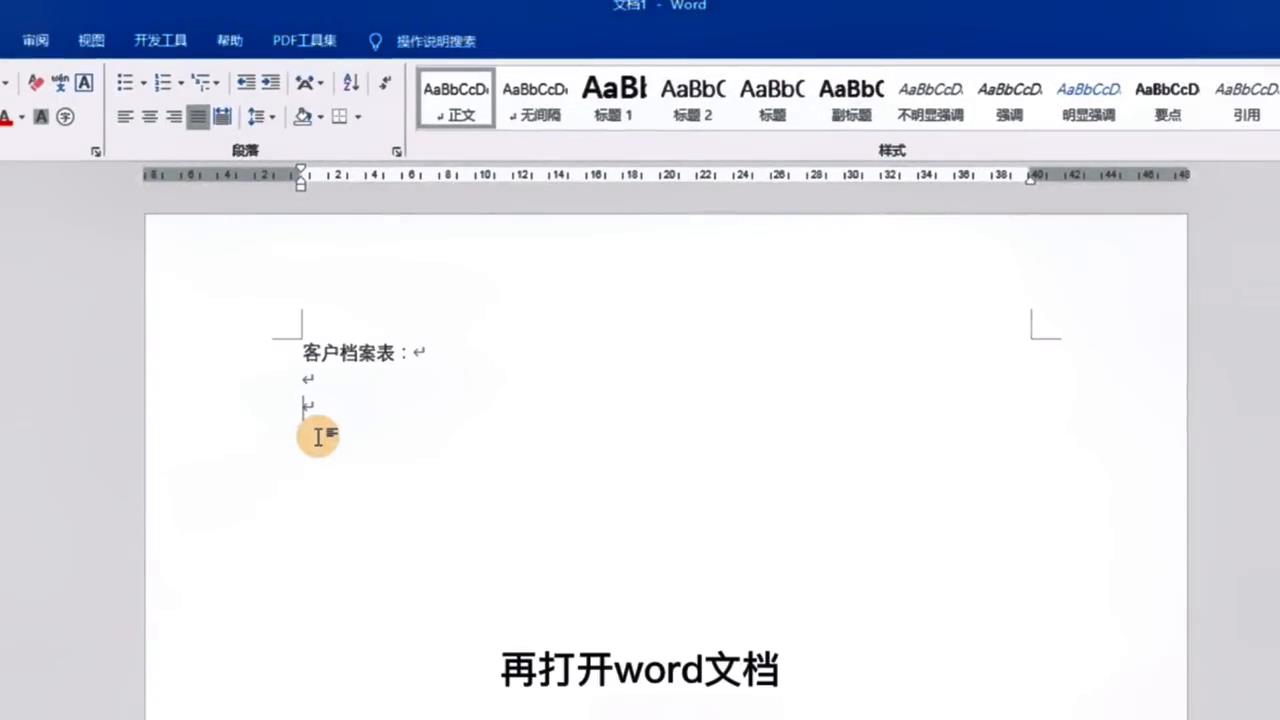
文章插图
·然后在表格工具下面找到布局 , 点击布局选项卡 , 这里有一个自动调整按钮,点击这个按钮再选择根据窗口自动调整表格 。这样通过调整表格就自动适应了文档的宽度 。
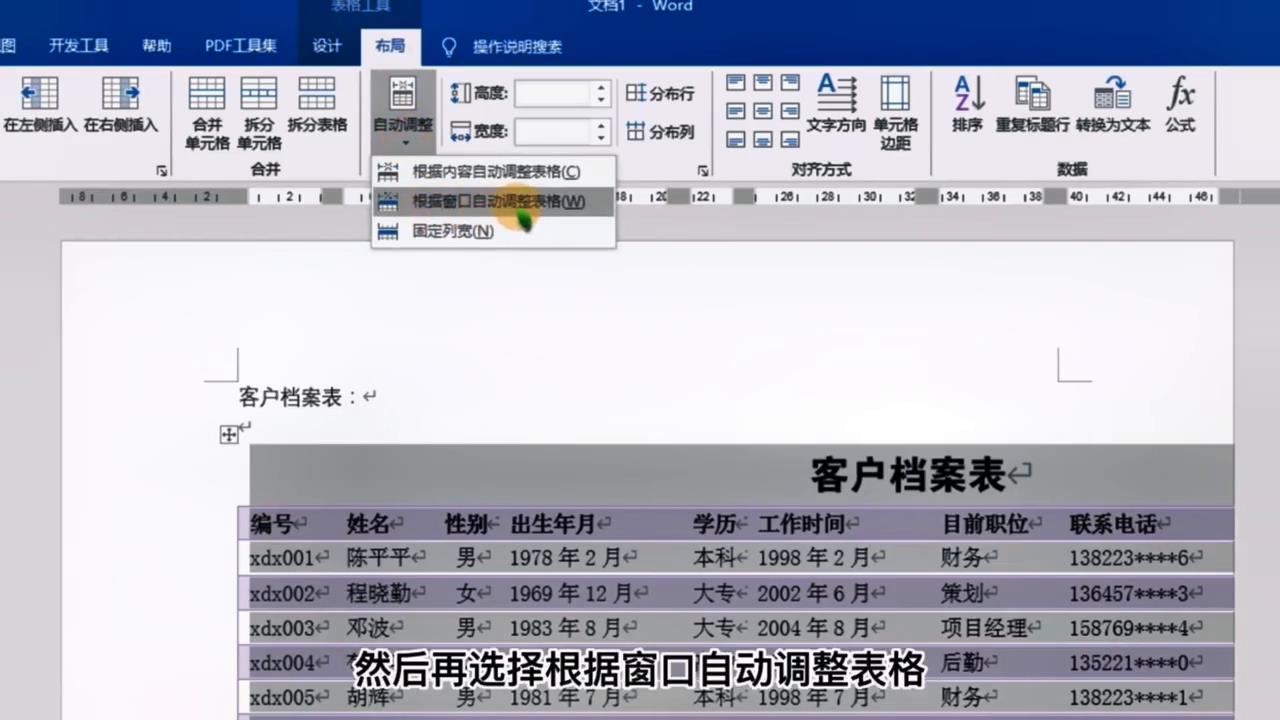
文章插图
·但是看到表格里面的文字进行了换行,显然这种情况不是我们想要的 。像这种比较大的表格还可以把纸张方向调整为横向,点击布局选项卡找到纸张方向,选择横向,这样表格正好处于文档的板面当中 。
·这节课我们学习的重点主要就是表格自动适应窗口的大小,可以全选表格 。
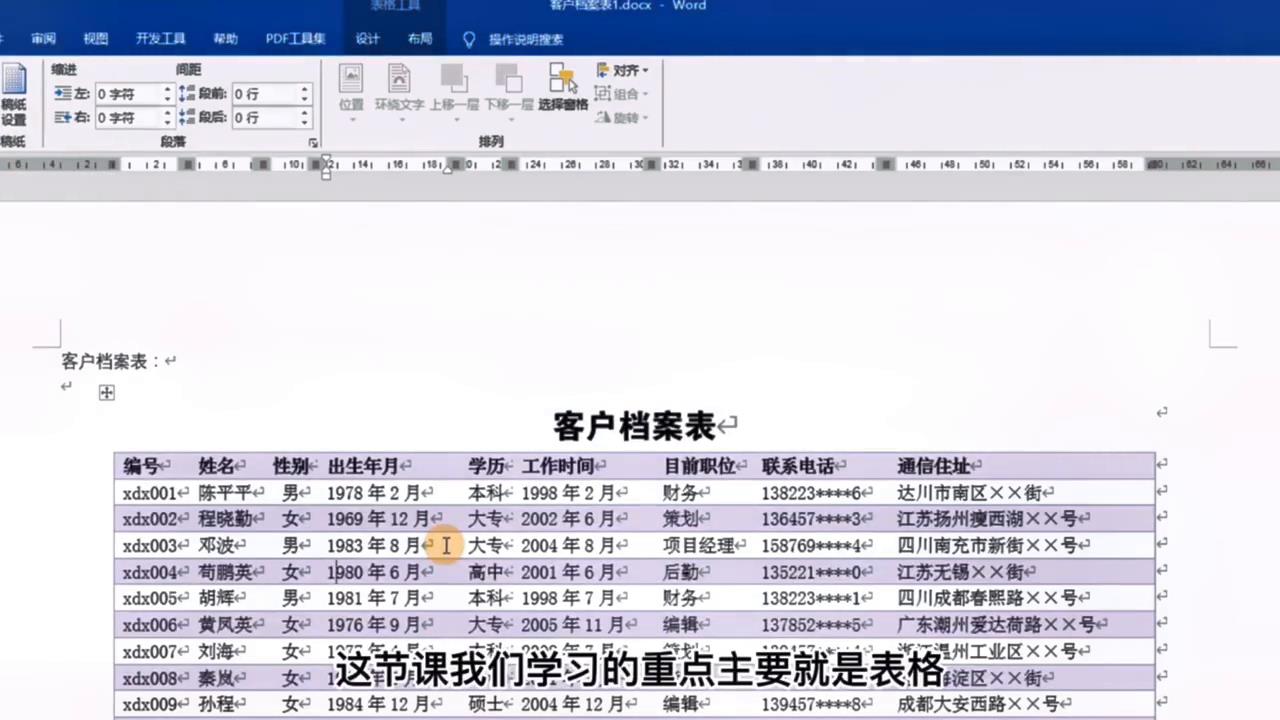
文章插图
·然后在表格工具下面找到布局,这里有一个自动调整按钮,点击自动调整按钮,选择根据窗口自动调整表格,这样表格就可以自动适应窗口的大小 。
这节课我们就分享到这里 。
- word页码不连续怎么设置 设置页码不连续的方法
- wps画笔工具在哪里找 wps调出画笔的步骤
- 九里香的养殖方法 九里香用什么土养最好
- 中药里的金果榄 金果榄
- 在哪里设置苹果手机字体 iphone怎么改系统字体大小
- excel汇总统计表格制作教程 数学统计表怎么做
- qq相册怎么设置仅自己可见 qq设置在哪里找
- 在哪里打开运动手环的蓝牙 小米手环4怎么连接手机
- excel固定表头怎么设置 excel表格制作教程
- 精美凉菜图片与做法
